O som do seu alarme diário não precisa ser chato. Com uma grande coleção de sons predefinidos, sons de vibração e uma loja de tons cada vez maior, você pode escolher o som de alarme desejado que pode acordá-lo com energia renovada. Se você deseja personalizar ainda mais o tom do alarme, pode definir sua música favorita do Apple Music como som do alarme e até criar sons de vibração personalizados. Então, se você estiver pronto, deixe-me mostrar como personalizar e alterar os sons de alarme no iPhone ao seu gosto.
Personalizar e alterar sons de alarme no iPhone (2022)
Quando se trata de personalizar sons de alarme, quanto mais opções você tiver, melhor será. A esse respeito, o aplicativo de relógio de estoque (completo com widgets úteis) não o decepciona. Pessoalmente, acho fascinante a capacidade de criar sons de vibração personalizados. Mesmo que eu não seja bom em criar batidas personalizadas, é algo que nunca deixo de tentar, especialmente quando os sons altos do alarme parecem ser muito difíceis para meus ouvidos. Fora isso, também acho a opção de definir qualquer memorando de voz como o som do alarme bastante interessante. Abordaremos tudo isso neste artigo, sinta-se à vontade para usar o índice abaixo para avançar para a seção mais relevante para seus requisitos.
Índice
Alterar sons de alarme no iOS
Alterar sons de alarme no iOS é muito simples.
1. Inicie o aplicativo Relógio no seu iPhone e clique na guia Alarme na parte inferior da tela. Depois disso, selecione o alarme que deseja editar.
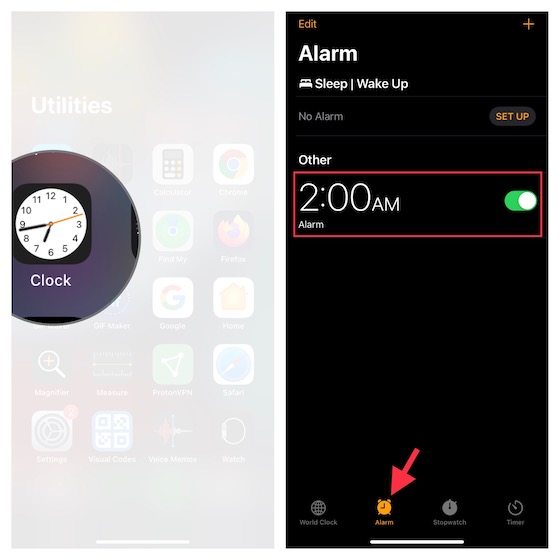
3. Na tela Editar alarme, toque na opção Som . Na próxima tela, você deverá ver uma longa lista de sons de alarme. Você pode rolar pela coleção e tocar em um som específico para reproduzi-lo. Se você gosta de sons de alarme vintage, como Pato, Latido e Grilos, toque em Clássico e escolha a opção preferida.
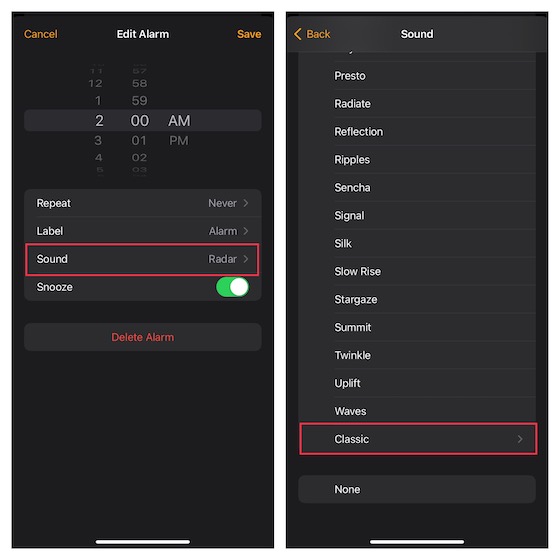
4. Depois de selecionar o alarme desejado, pressione o botão voltar (<) no canto superior esquerdo da tela e pressione Salvar para confirmar as alterações.
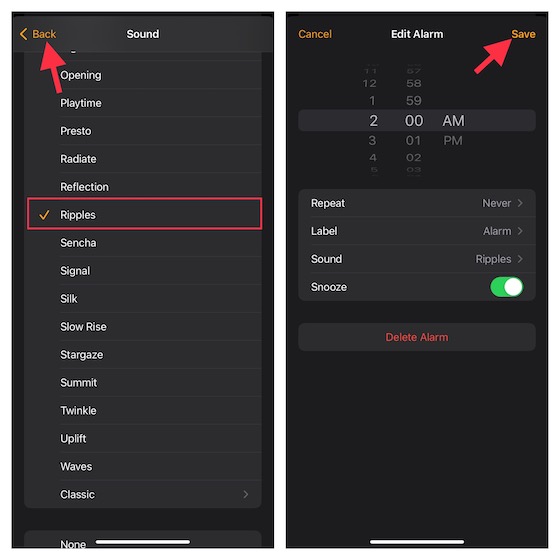
Configure seu alarme para tocar uma música da biblioteca de música da Apple
Notavelmente, você também pode escolher uma música da biblioteca de música da Apple como o som do alarme. Se você gosta de uma determinada faixa e adora ouvi-la várias vezes, seria legal dar uma chance a essa dica.
1. No seu iPhone, abra o Aplicativo Relógio-> guia alarme na parte inferior da tela -> alarme específico-> Som.
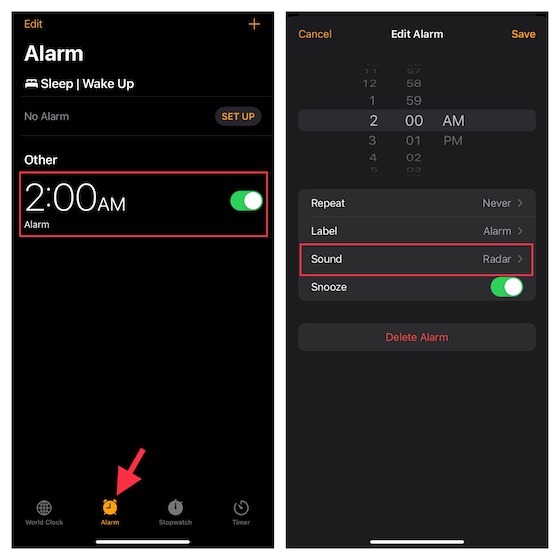
2. Na seção Músicas, toque em Escolha uma música e escolha uma música baixada da sua biblioteca do Apple Music.
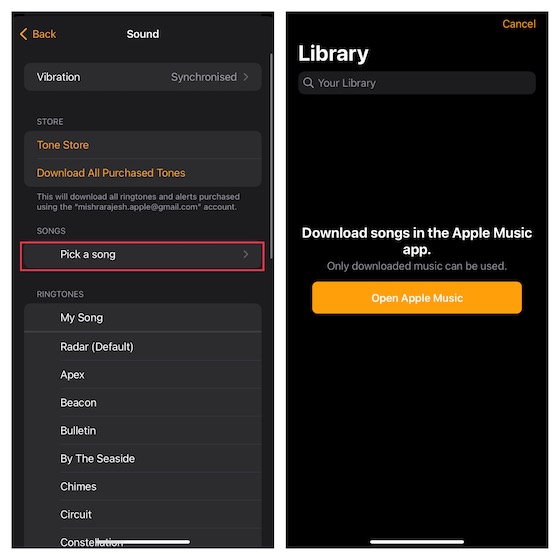
Alterar o som de vibração do alarme no iPhone
Além disso, o iOS vem com uma coleção decente de sons de vibração, como Heartbeat, SOS , Sinfonia, Acento e muito mais. Assim, você tem a liberdade de definir um som de vibração de alarme mais agradável em seu dispositivo iOS.
1. No seu iPhone, inicie o aplicativo Relógio-> guia alarme na parte inferior da tela-> o alarme que você deseja editar -> Som.
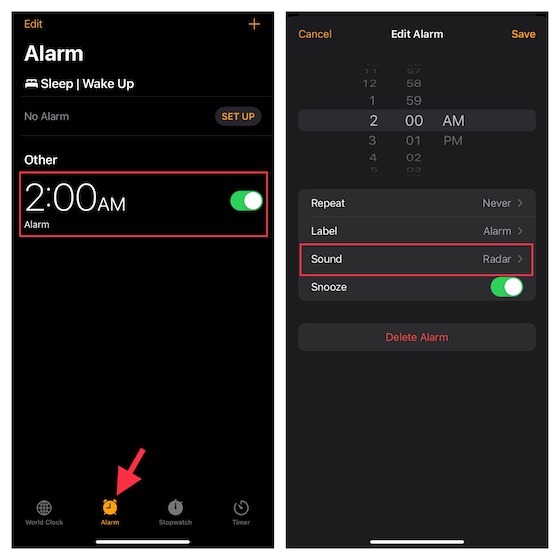
2. Agora, toque em Vibração na parte superior e escolha o som de vibração desejado.
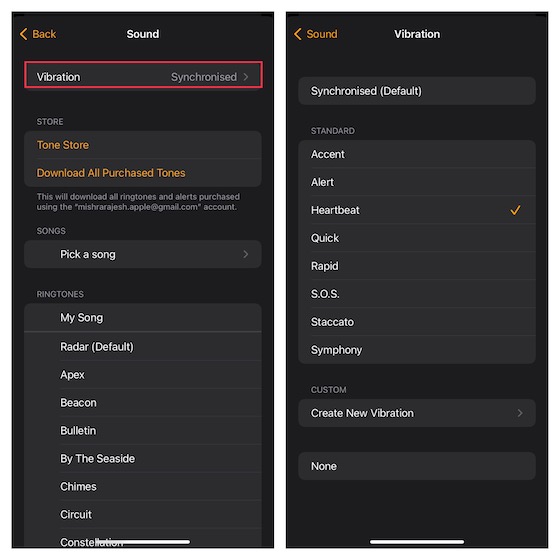
3. Em seguida, toque no botão voltar (<) duas vezes e pressione Salvar para finalizar.
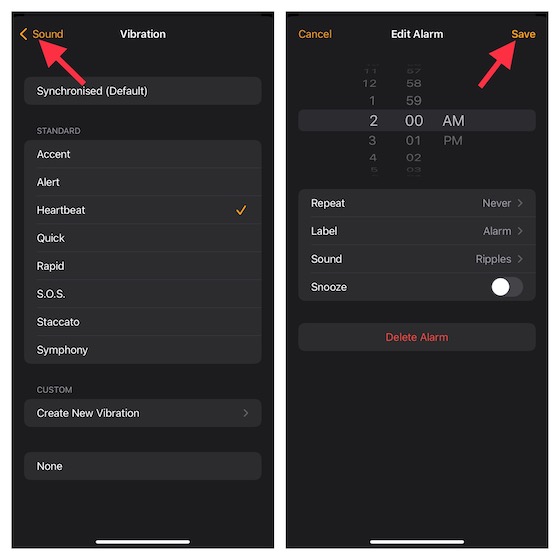
Observação:
O aplicativo Relógio permite que você defina um alarme para vibrar apenas ou ter apenas um som. Além disso, você também tem a opção de personalizar o alarme do seu iPhone para vibrar e alertá-lo através do som.
Crie um som de vibração personalizado para alarme no iPhone
Se você gosta de personalização, há uma boa chance de criar sons de vibração personalizados para alarmes em seu dispositivo iOS. Se você acha que seria um assunto bastante tedioso, deixe-me dizer que é bastante simples.
1. No seu dispositivo iOS, inicie o aplicativo Relógio-> guia alarme na parte inferior da tela -> selecione o alarme que deseja editar -> Som forte>.
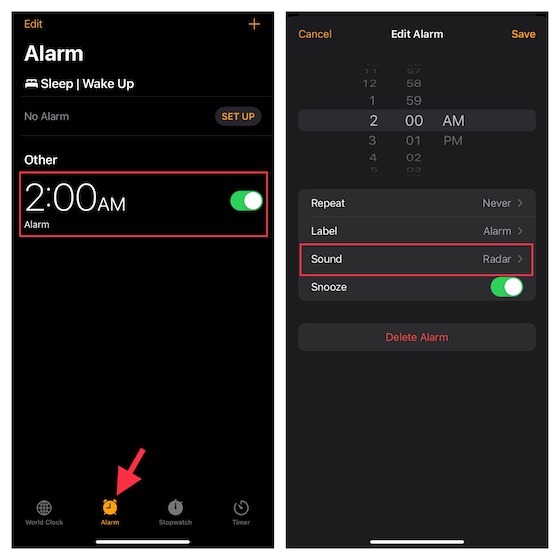
2. Agora, toque em Vibração na parte superior e depois clique em Criar nova vibração.
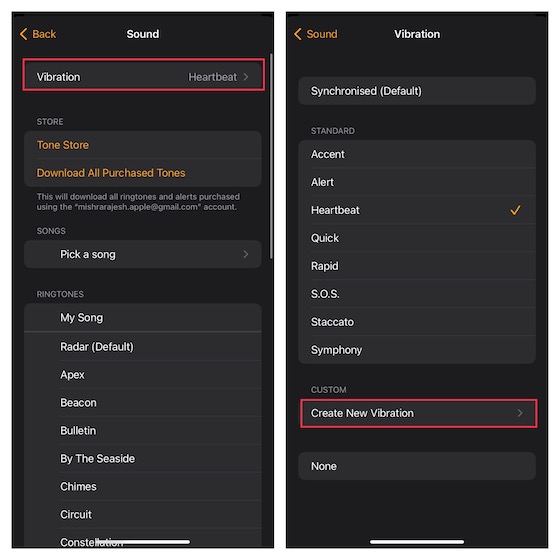
3. Em seguida, toque na tela para criar um padrão de vibração. Sim, você precisa trazer à tona toda a sua habilidade de afinação de batidas para criar um padrão de vibração único no seu iPhone.
4. Depois de criar uma vibração personalizada, toque em Reproduzir no canto inferior esquerdo da tela para ouvi-la. Se você estiver satisfeito com sua criação, certifique-se de tocar em Salvar no canto superior direito-> dê um nome adequado para sua vibração personalizada e clique em Salvar strong> no pop-up para confirmar. Suas vibrações personalizadas aparecerão na seção Personalizadas na tela Vibração.
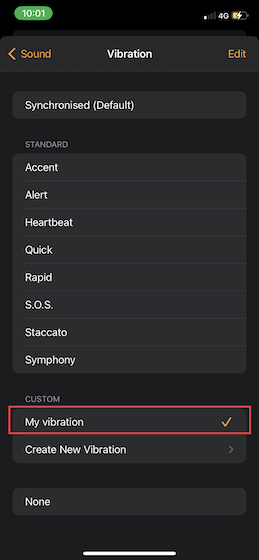
Adicione um som de alarme personalizado no iPhone
Se você não está satisfeito com os sons de alarme predefinidos ou deseja ter sons personalizados para personalização aprimorada, o aplicativo Relógio também permite que você baixar novos tons. A Apple Tone Store possui uma tonelada de tons de alta qualidade que você pode comprar a um preço razoável.
1. No seu dispositivo iOS, vá até o aplicativo Relógio-> guia alarme na parte inferior da tela -> escolha o alarme que você deseja editar -> Som.
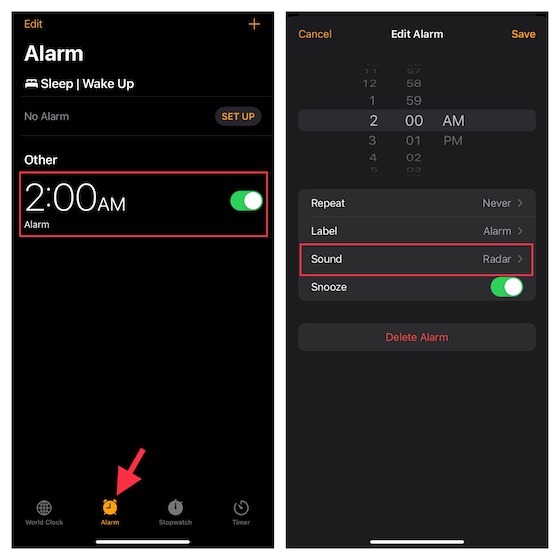
2. Agora, toque em Tone Store para mergulhar na enorme biblioteca de tons da Apple.
3. Em seguida, explore a Tone Store e compre/baixe os timbres que estão de acordo com seu gosto. Feito isso, defina um tom preferido como o som do alarme.
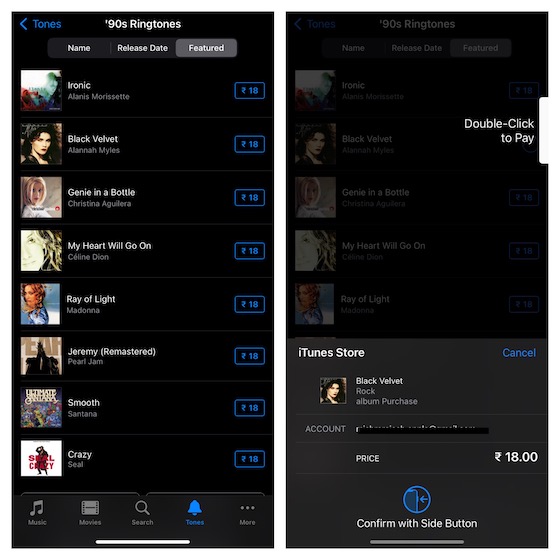
Definir memorando de voz como som de alarme no iPhone
Se você quiser aumentar ainda mais o jogo de personalização, configurar um memorando de voz como som de alarme seria bastante interessante. Embora exija que você passe por uma solução um pouco tediosa antecipadamente, o resultado final é digno de nota.
Então, qual é o requisito para este hack? Bem, requer áudio que você deseja definir como som de alarme no iPhone e no aplicativo Apple GarageBand ( Gratuito). O aplicativo é compatível com iPhone, iPad e iPod touch com iOS 15 ou posterior.
1. Para começar, abra Memos de voz no seu dispositivo-> gravar áudio ou navegue até uma gravação existente. Depois disso, toque no pequeno círculo com três pontos ao lado da gravação e escolha Salvar em arquivos na planilha de compartilhamento. Em seguida, salve a gravação no local desejado no aplicativo Arquivos.
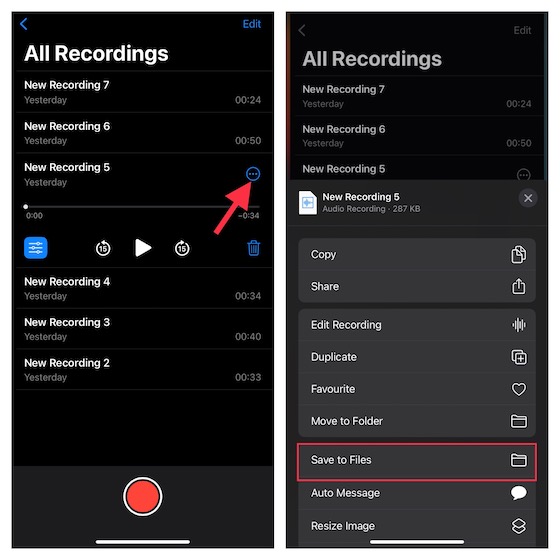
2. Agora, abra o aplicativo GarageBand e escolha um instrumento preferido. Em seguida, toque no ícone do projeto no canto superior esquerdo da tela.
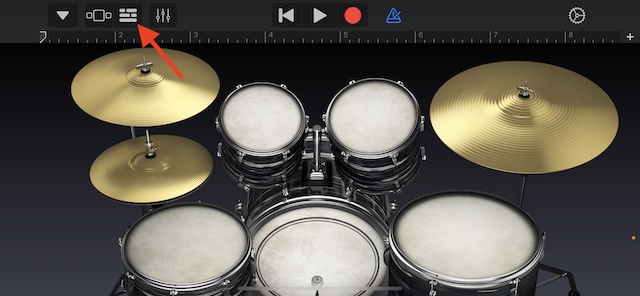
3. Em seguida, selecione o ícone de loop no canto superior direito da tela.
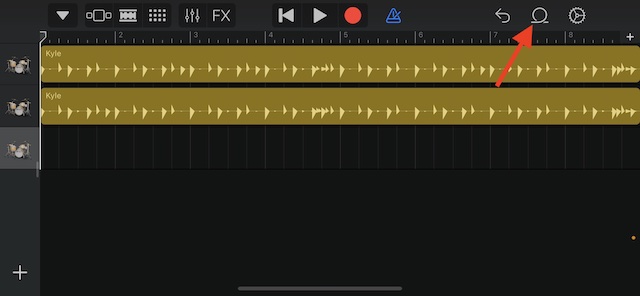
4. Em seguida, toque na guia Arquivos e importe a gravação no aplicativo GarageBand. Em seguida, edite o áudio e exporte-o.
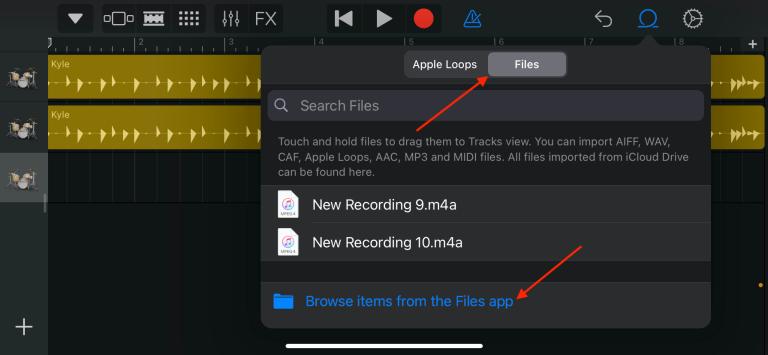
Agora, sua gravação aparecerá na seção Toques, que você pode usar como toque do iPhone ou som de alarme. Vale ressaltar que criamos um guia separado sobre como transformar um memorando de voz em um toque do iPhone. Se você precisar de um guia passo a passo, confira.
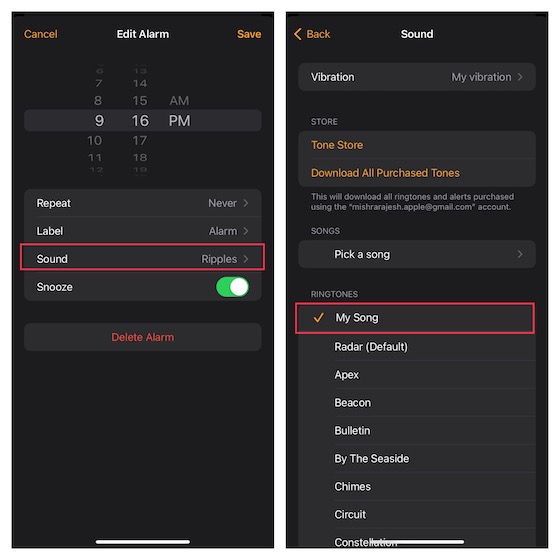
Se o seu memorando de voz não estiver bom, você também pode tentar aprimorar o memorando de voz antes de defini-lo como o som do alarme.
Alterar o volume do alarme no aplicativo Configurações no iPhone
Você pode ajustar o volume do alarme no aplicativo Configurações no seu dispositivo iOS.
1. Para começar, inicie o aplicativo Configurações no seu iPhone e escolha Sons e táteis.
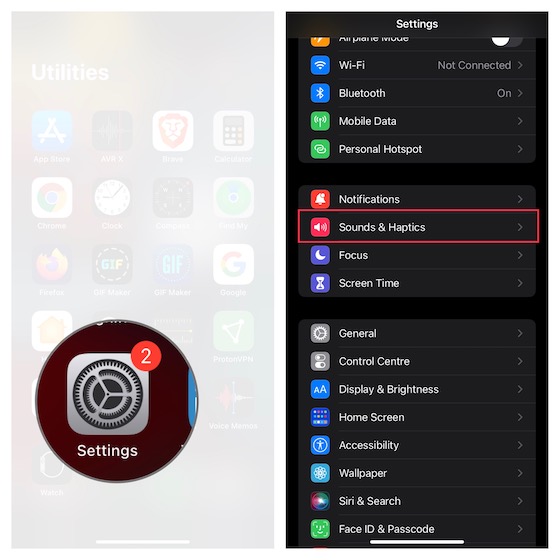
2. Na seção Toque e alertas, arraste o controle deslizante para a esquerda ou direita para ajustar o volume do alarme. Conforme você arrasta o controle deslizante, seu dispositivo emite um alerta para que você ouça como o volume muda.
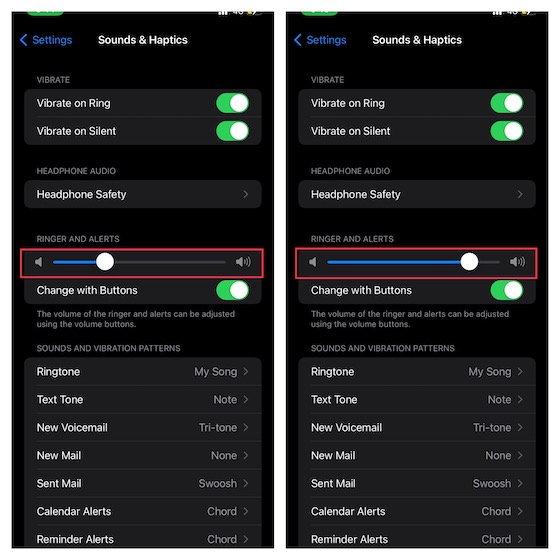
Ajuste o volume do alarme usando os botões de volume no iPhone
Você também pode usar os botões de volume do dispositivo para ajustar o volume do alarme no iPhone. Certifique-se de que a alternância”Alterar com botões”está ativada na configuração Sons e hápticos.
1. Abra o aplicativo Configurações no seu iPhone e selecione Sons e Tato.
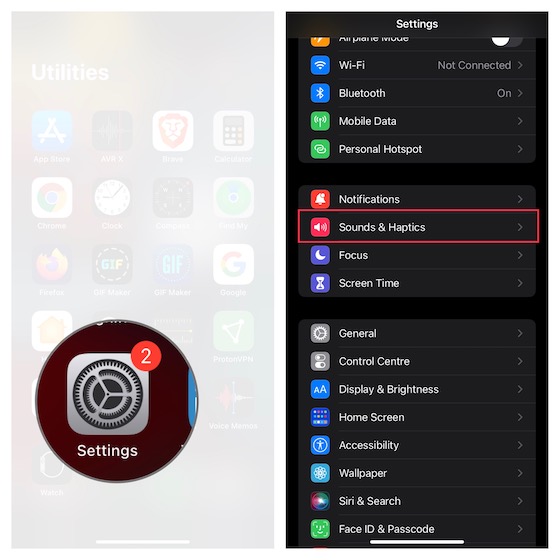
2. Agora, certifique-se de que a alternância ao lado de Alterar com botões esteja ativada. No futuro, você pode usar o botão de aumentar/diminuir o volume para ajustar o som de seus alarmes.
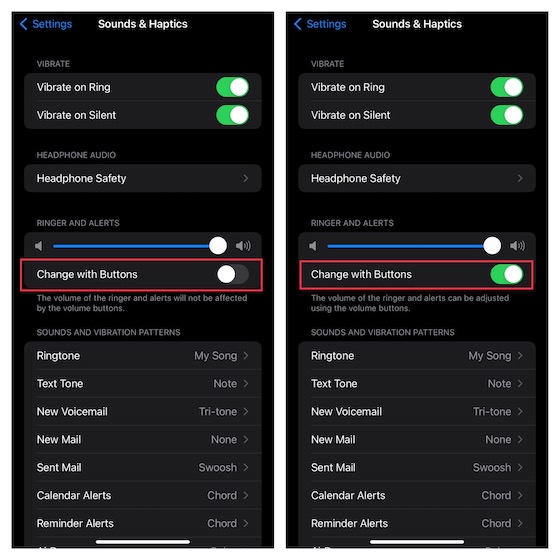
Personalize sons de alarme no iPhone ao seu gosto
Aí está! Então, é assim que você pode personalizar o som do alarme no iPhone ao seu gosto. Dependendo da sua preferência, você pode definir uma boa música como som do alarme, escolher um som clássico ou optar por uma vibração personalizada. Com tantas opções de personalização à sua disposição, espero que seu alarme não seja mais monótono. Você tem perguntas ou comentários para compartilhar relacionados a este guia? Certifique-se de apresentar seus pensamentos através da seção de comentários abaixo e confira nossos extensos resumos dos melhores atalhos do iPhone e dicas ocultas, se você quiser desbloquear mais dicas úteis.
Deixe um comentário
Não há escassez de fones de ouvido verdadeiramente sem fio (fones de ouvido TWS) no mercado, com opções como o Nothing Ear 1 (assista nossa análise), Realme Buds Q2 e outros que oferecem muitas opções para potencial compradores. No entanto, no segmento principal, […]
A Asus vem dobrando sua linha de Chromebooks na Índia para atender às necessidades dos alunos durante a pandemia em andamento. Eles já lançaram uma série de Chromebooks no segmento de baixo custo, incluindo o novo Asus Chromebook CX1101, […]
À medida que 2021 chega ao fim, a demanda por computação portátil continua a aumentar. Com mais pessoas comprando laptops do que nunca para manter seu trabalho em casa, o interesse é alto em todos os lugares. E enquanto a Lenovo […]